三维建模软件如何标注圆形阵列孔中心线?
三维建模软件如何标注圆形阵列孔中心线?
问题描述:
在三维建模软件中,标注阵列圆孔的中心线是一项展示设计细节的关键操作。那么具体应该如何标注阵列圆孔的中心线呢?下面本文就以中望3D软件为例,为大家详细介绍操作步骤。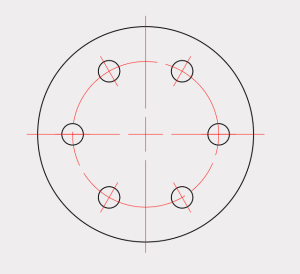
步骤指引:
1.选择中心标记命令:在标注工具栏中选择【符号】选项,然后点击【中心标记圆】命令。
2.打开中心标记圆对话框:执行命令后,将打开【中心标记圆】对话框。
3.选择圆孔:在三维模型视图中选择所有需要标注的圆孔。
4.生成中心标记:根据软件提示,生成中心标记或中心线。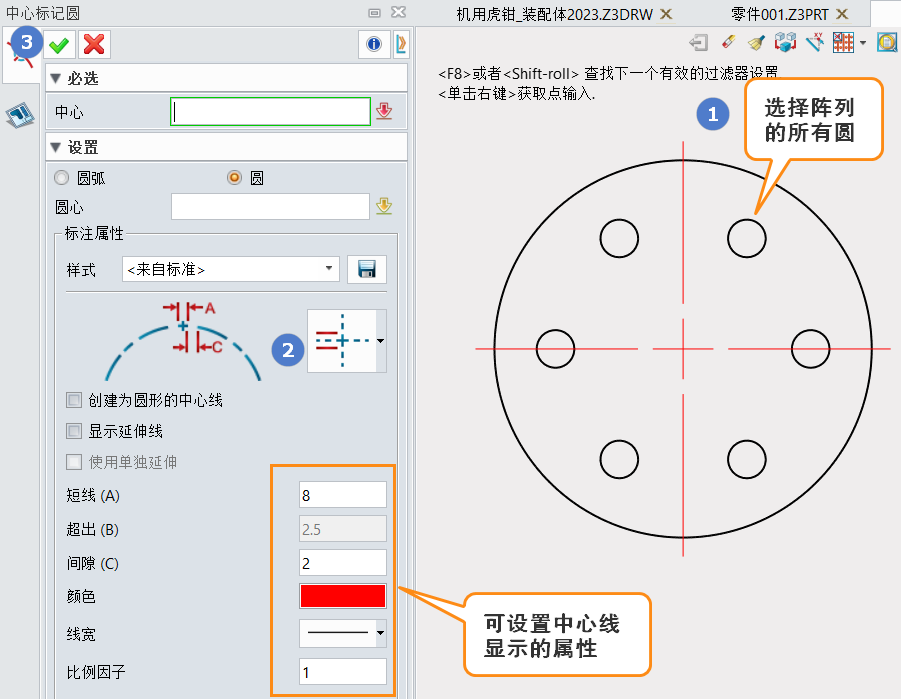
5.检查标注效果:确认中心标记或中心线是否准确标注,并根据需要进行编辑或调整。
按照以上步骤操作,我们就可以轻松在三维建模软件中为圆形阵列孔准确地标注中心线或中心标记啦。以上就是本篇文章的所有内容啦,希望这些步骤对大家有所帮助。
推荐阅读:国产三维制图
推荐阅读:国产三维设计软件




























